Assicurati che il gioco sia aggiornato
- Per correggere il codice di errore 6 di Soul Knight Prequel, svuota la cache, utilizza una VPN affidabile, ripristina i dati di gioco o reinstalla il gioco.
- Continua a leggere per conoscere le soluzioni in dettaglio.
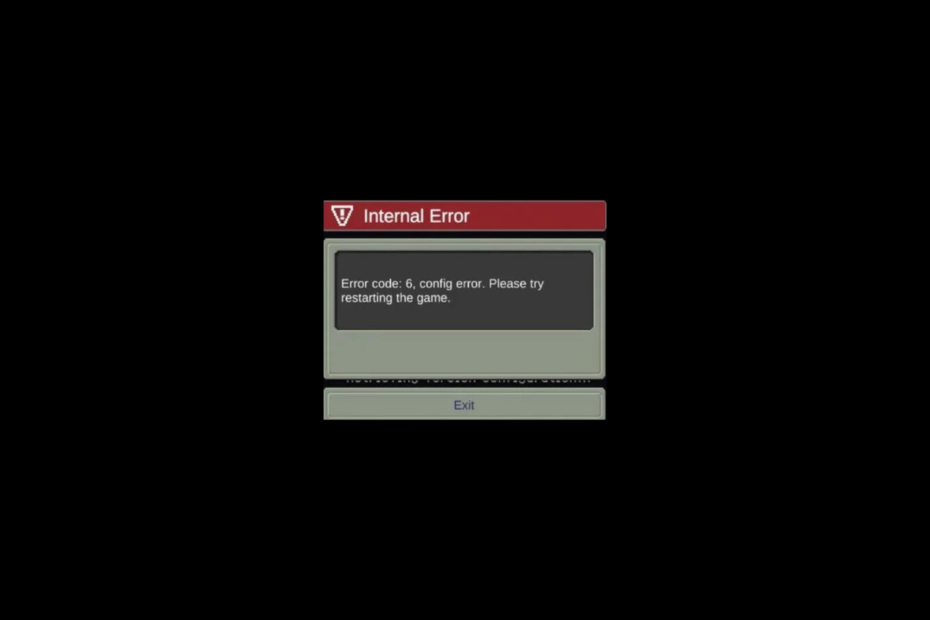
Se hai riscontrato il codice di errore 6: errore di configurazione durante l'avvio o la riproduzione di Soul Knight Prequel sul tuo telefono, questa guida può aiutarti!
Discuteremo le probabili cause e offriremo soluzioni testate dagli esperti WR per risolvere il problema in modo che tu possa goderti il tuo gioco preferito senza interruzioni.
Cosa causa il codice di errore 6 su Soul Knight Prequel?
- App obsoleta o aggiornamenti del sistema operativo in sospeso.
- Cache del gioco danneggiata.
- Come posso correggere il codice di errore 6 di Soul Knight Prequel?
- 1. Aggiorna l'applicazione
- 2. Svuota la cache del gioco
- 3. Reinstallare il gioco
Come posso correggere il codice di errore 6 di Soul Knight Prequel?
Prima di passare alle correzioni avanzate per risolvere il codice di errore 6, ecco alcuni controlli preliminari da eseguire:
Come testiamo, esaminiamo e valutiamo?
Abbiamo lavorato negli ultimi 6 mesi alla creazione di un nuovo sistema di revisione su come produciamo i contenuti. Usandolo, abbiamo successivamente rifatto la maggior parte dei nostri articoli per fornire una reale esperienza pratica sulle guide che abbiamo realizzato.
Per maggiori dettagli puoi leggere come testiamo, esaminiamo e valutiamo su WindowsReport.
- Innanzitutto, riavvia il gioco e assicurati che non ci siano aggiornamenti in sospeso per il sistema operativo del tuo telefono.
- Verifica di avere una connessione Internet stabile e prova a utilizzare una VPN.
- Controlla il Pagina Facebook di Soul Knight Prequel per garantire che il server sia attivo e funzionante, quindi disconnettersi e accedere all'app.
1. Aggiorna l'applicazione
- Vai a Google Play Store O App Store e tocca l'icona del profilo nell'angolo in alto a destra.
- Vai a Gestisci app e dispositivo, individua il gioco, quindi tocca Aggiornamento.
2. Svuota la cache del gioco
Androide
- Individua e tocca Impostazioni icona dalla schermata iniziale.
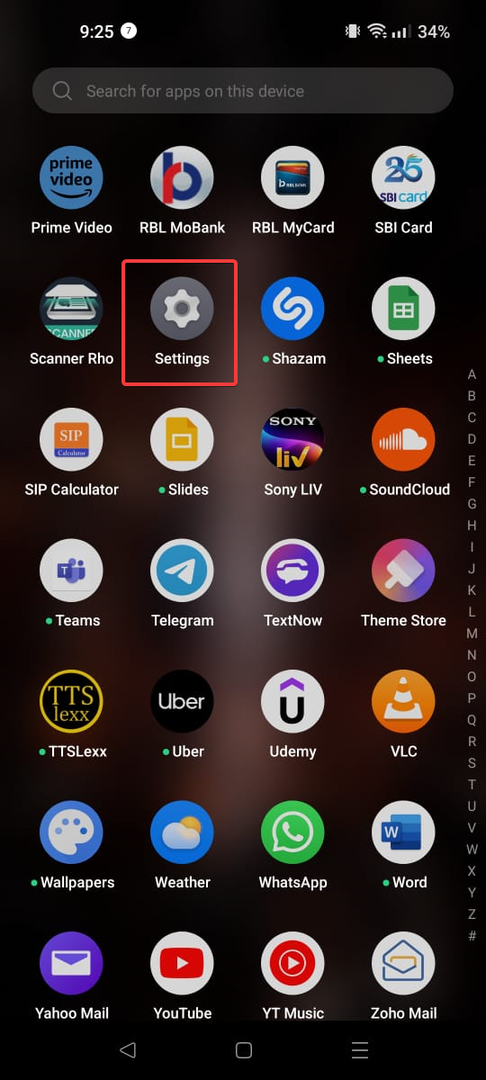
- Quindi, tocca App dall'elenco.
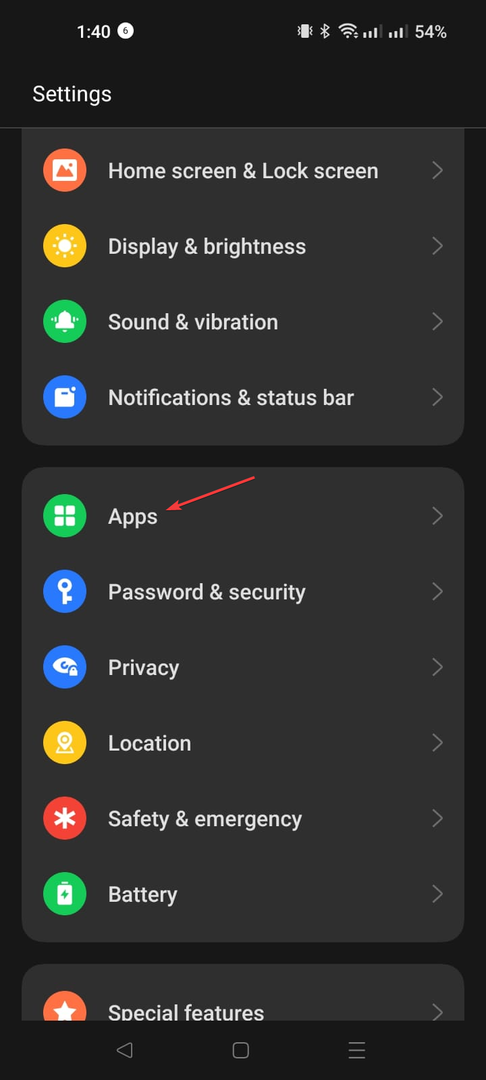
- Rubinetto Gestione delle app.
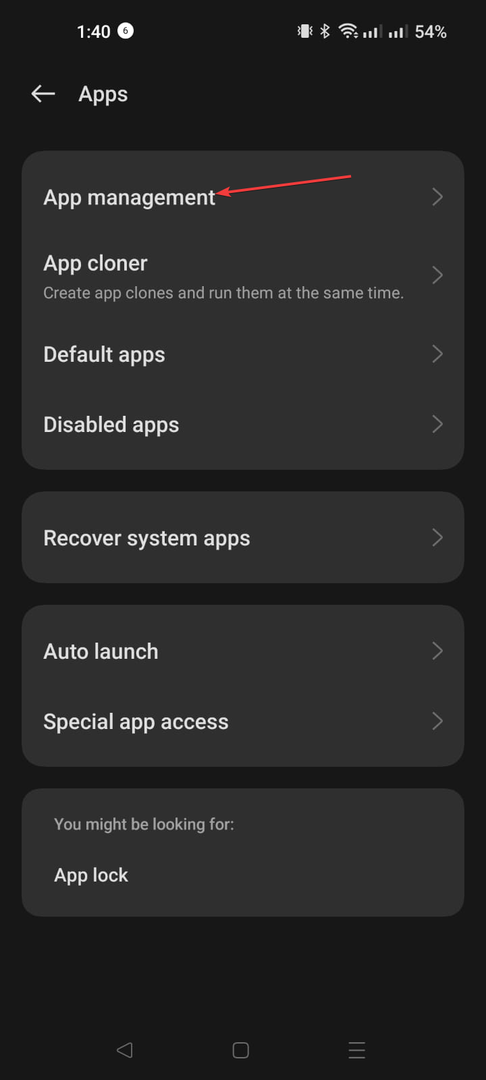
- Dall'elenco delle app, scegli l'app, quindi tocca Utilizzo dello spazio di archiviazione.
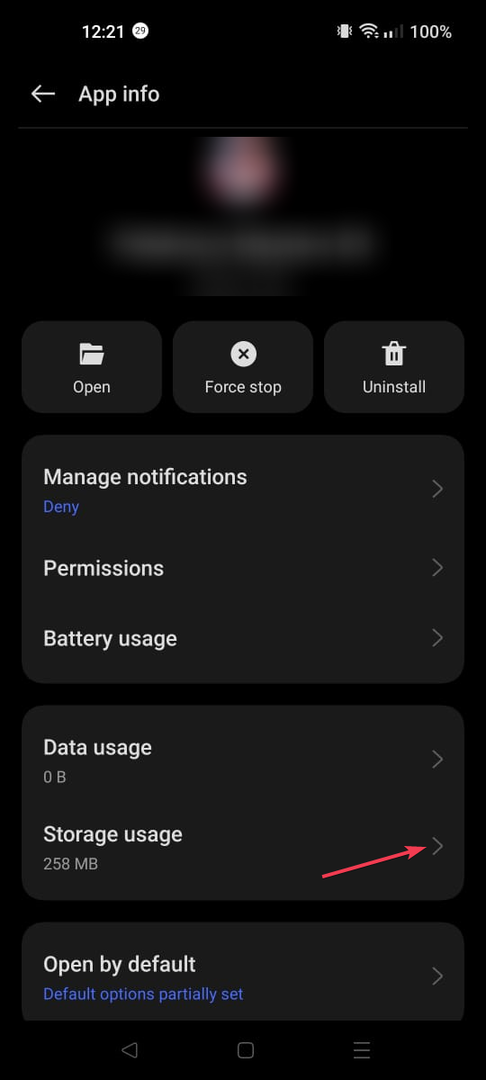
- Clic Svuota cache.
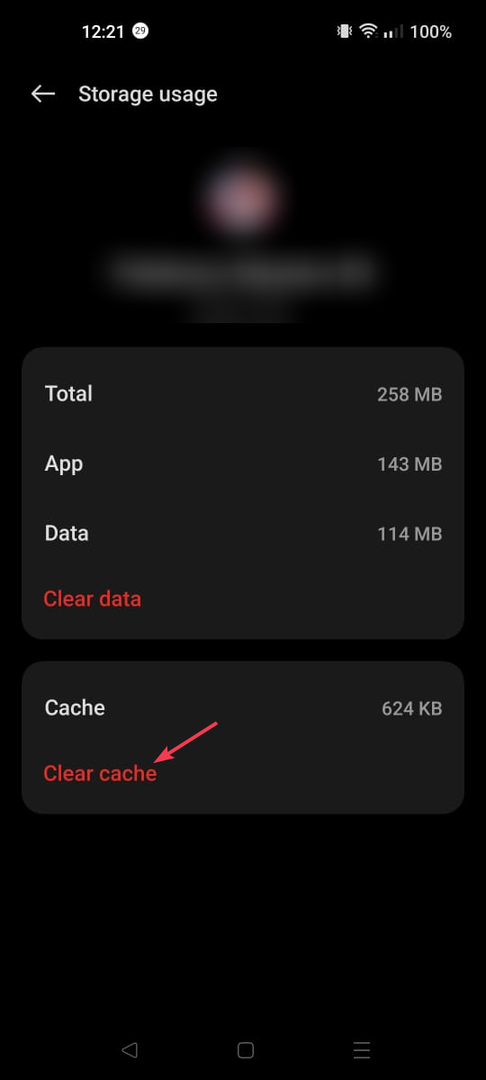
- Se questo non ti aiuta, devi cancellare i dati dell'app; per questo, vai a Utilizzo dello spazio di archiviazione di nuovo, quindi selezionare Cancella i dati.
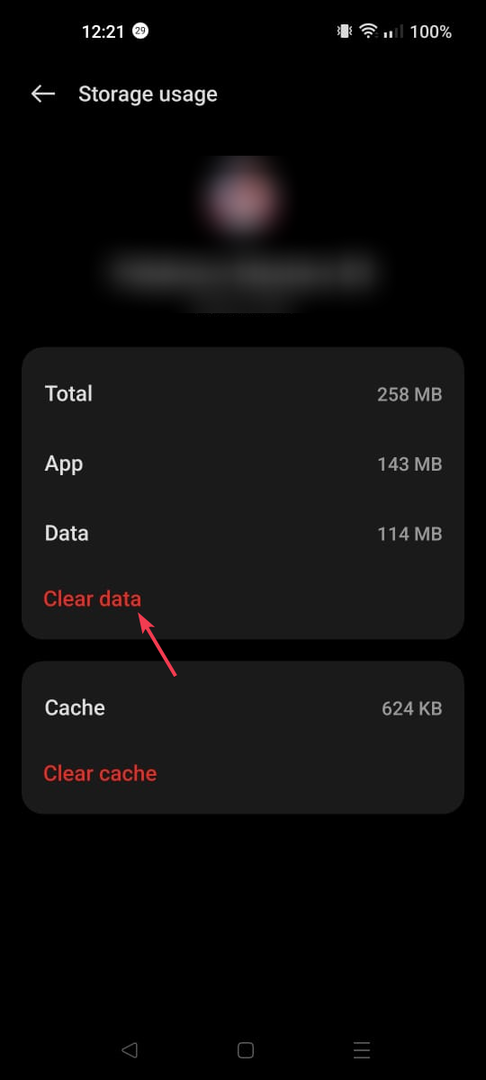
iOS
- Rubinetto Impostazioni.
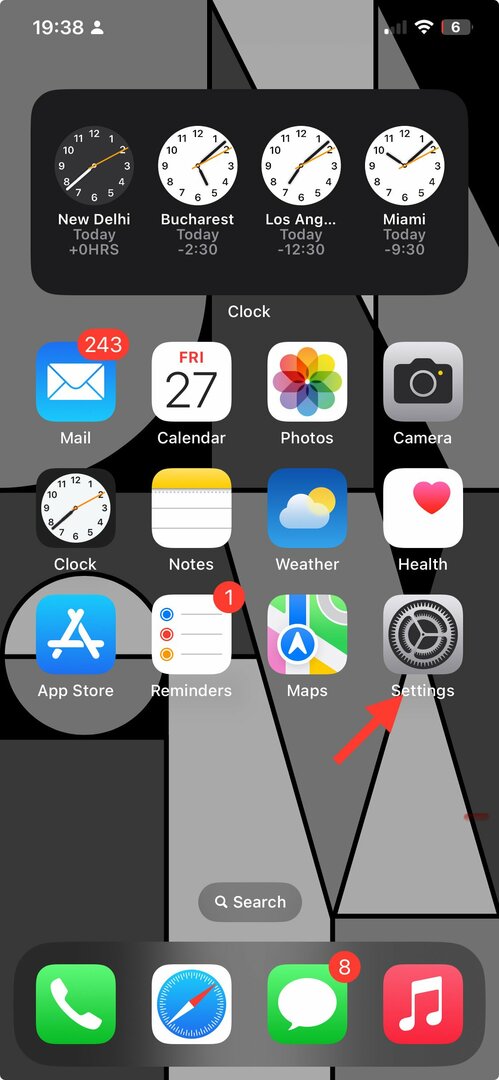
- Vai a Generale.
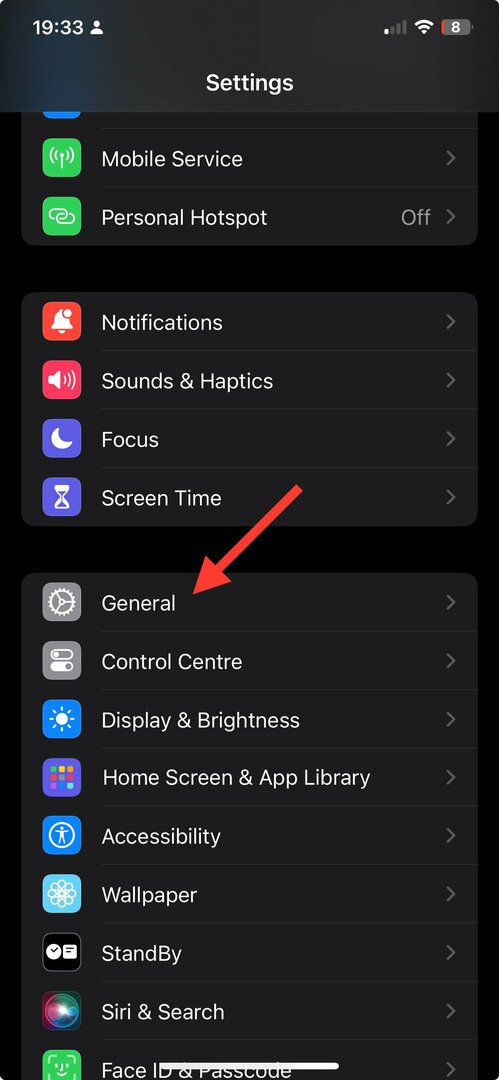
- Selezionare Archiviazione dell'iPhone.
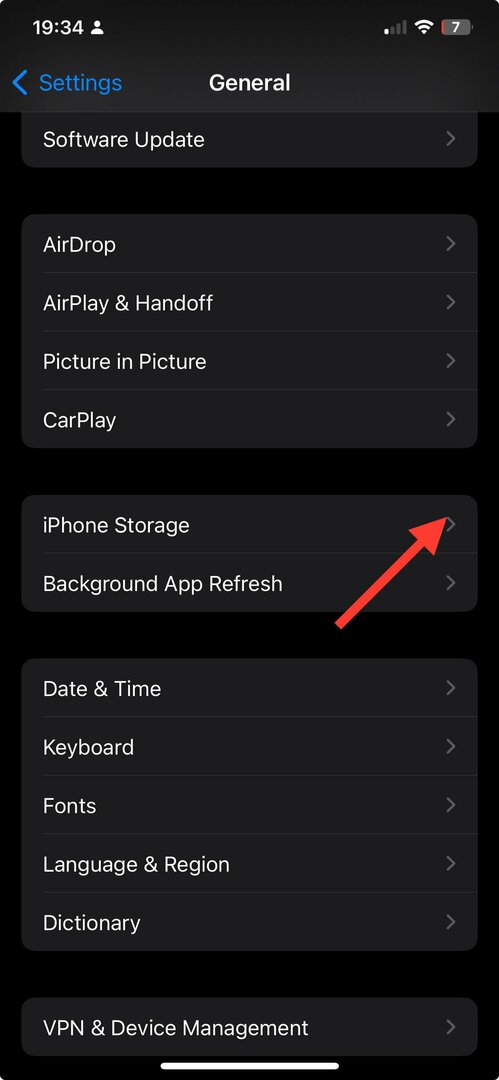
- Scorri l'elenco, trova l'app e tocca Scarica l'app.
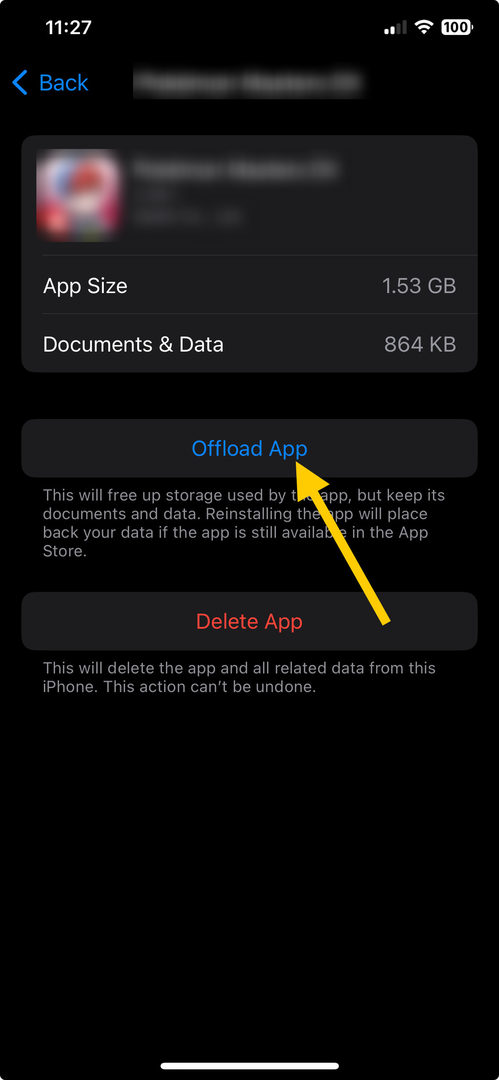
- Clicca il Scarica l'app nuovamente l'opzione per completare il processo.
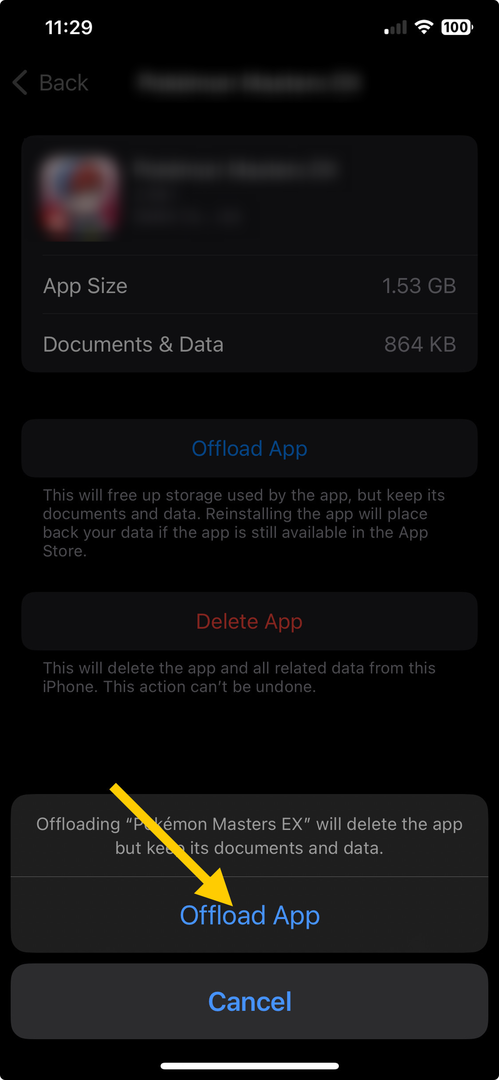
Ricorda che la cancellazione dei dati rimuoverà tutti i dati di gioco dal tuo telefono; è necessario accedere nuovamente all'app.
- 6 migliori emulatori Nintendo 3DS per PC
- Fortnite Capitolo 5 si blocca su PS5: come risolverlo
3. Reinstallare il gioco
- Dalla schermata iniziale, tieni premuto Prequel di Soul Knight per ottenere opzioni.
- Rubinetto Disinstallare (Android) o Rimuovi l'app (iOS).
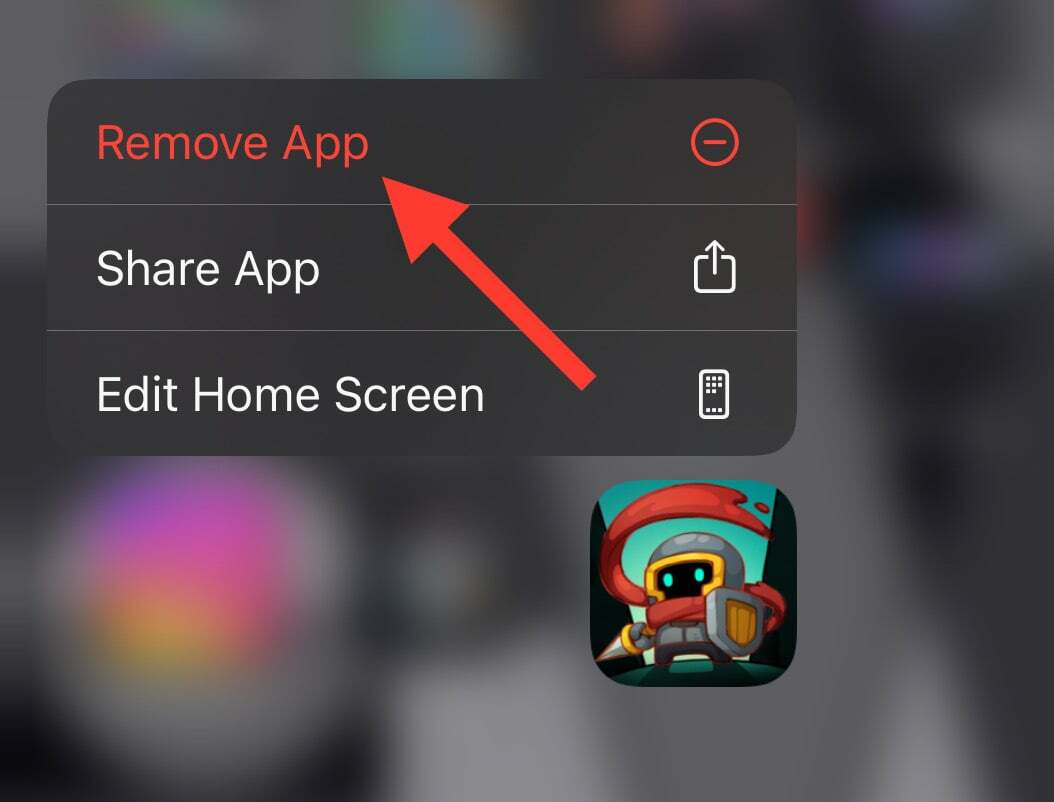
- Vai a Google Play Store O App Store e cercare Prequel di Soul Knight.
- Clicca il Installare O Ottenere icona per installare il gioco.
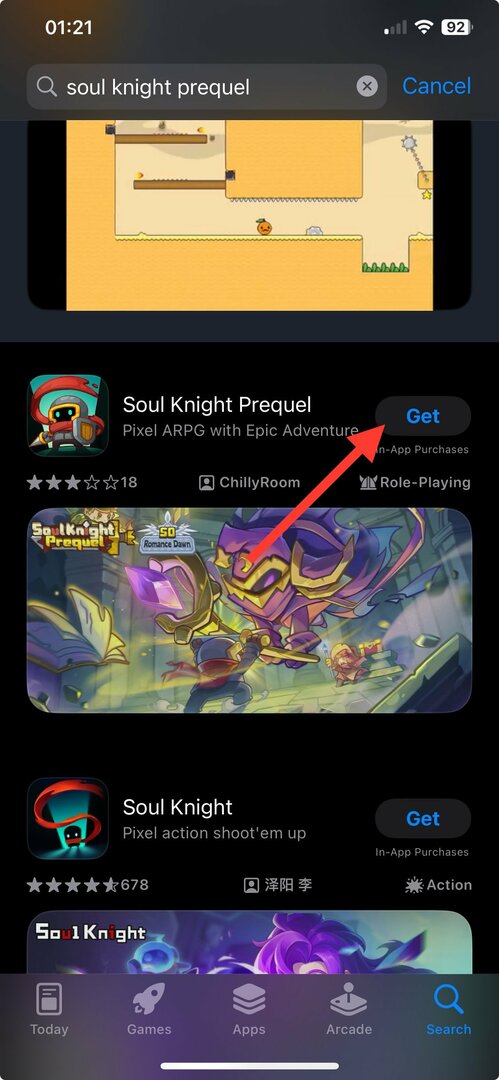
Se nulla ha funzionato per te, devi contattare il Team di assistenza clienti di Soul Knight Prequel e informali dell'errore e delle correzioni che hai provato per ulteriore assistenza.
Per riassumere, per correggere il codice di errore 6 mentre giochi a Soul Knight Prequel, assicurati che il tuo gioco sia aggiornato, che la connessione Internet che stai utilizzando sia stabile e svuota di tanto in tanto la cache dell'app.
Se stai cercando un modo per provare Giochi Android su Windows 11, è necessario seguire alcuni passaggi; leggi questa guida per saperne di più.
Puoi anche usare un Emulatore Android per Windows 11 in modo da poter giocare ai giochi mobili sul computer; leggi questa guida per scegliere quale provare.
Se hai domande o suggerimenti sull'argomento, sentiti libero di menzionarli nella sezione commenti qui sotto.


